Просмотр проекта автоматически или вручную, выбор режима, отображение и сохранение в формате изображения, отключение трассировки лучей.
Новые возможности: 2023
Изменение ориентации вида или запуск другой команды приведет к завершению процесса трассировки лучей. Если это возможно, например при использовании инструмента "Орбита", процесс трассировки лучей инициализируется повторно по завершении использования активной команды. Для других команд трассировка лучей отключается автоматически. Чтобы снова включить трассировку лучей, используйте точку доступа к ленте.
При выборе трассировки лучей в правом нижнем углу экрана открывается диалоговое окно, предоставляя доступ к трем режимам. Процесс начинается с применением параметров по умолчанию. По завершении диалоговое окно трассировки лучей автоматически закрывается через несколько секунд. При перемещении курсора в область диалогового окна оно отображается повторно.
Просмотр проекта вручную с использованием трассировки лучей
- На вкладке "Вид"
 панель "Представление модели"
панель "Представление модели" Визуальный стиль выберите "Реалистичный" или "Монохромный".
Визуальный стиль выберите "Реалистичный" или "Монохромный".
- Выберите Трассировка лучей. Щелкните еще раз, чтобы отключить функцию.
- На панели трассировки лучей в нижнем правом углу области отображения выберите соответствующий режим трассировки лучей:
- Низкое
- Шероховатые и частично шероховатые материалы отображаются приблизительно. Следовательно, материалы могут выглядеть более блестящими, чем ожидалось. Прямое освещение аппроксимируется, а непрямое обрабатывается как постоянный рассеиваемый цвет. Уровень детализации теней будет низким. Подходит для быстрого предварительного просмотра визуализаций внешних сцен и изделий, но не подходит для внутренних сцен.
- Черновое
- Шероховатые и частично шероховатые материалы отображаются приблизительно. Следовательно, материалы могут выглядеть более блестящими, чем ожидалось. Прямое освещение отображается приблизительно, поэтому тени недостаточно детализированы. Подходит для быстрого предварительного просмотра.
- Высокое
-
Мягкие тени и отражения от частично шероховатых материалов визуализируются с высоким уровнем качества. Это стандартная настройка для конечных визуализаций с высоким качеством.
- Процесс визуализации можно прервать в любое время для сохранения, приостановки или отключения визуализации сцены, нажав соответствующую кнопку. Для возобновления визуализации щелкните «Продолжить».
- Сохранить
- Сохранение изображения в текущем состоянии разрешения. Укажите тип файла и папку для сохранения файла в диалоговом окне «Сохранить как».
- Пауза
- Остановка процесса трассировки лучей. Нажмите кнопку «Продолжить» для возобновления. Изменение сцены, например переход по орбите, масштабирование и т. д., приведет к повторному запуску визуализации.
- Отключить
- Остановка процесса трассировки лучей и возврат в режим растрового отображения. Описание других параметров см. ниже.
Прим.: Функция трассировки лучей доступна только для визуальных стилей "Реалистичный" и "Монохромный".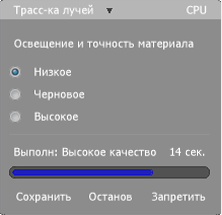
Освещение и точность материала
Сохранение, пауза, отключение визуализации сцены в процессе
- На панели трассировки лучей в нижнем правом углу области отображения выберите соответствующий режим трассировки лучей:
По умолчанию функция трассировки лучей не включена для автоматической визуализации сцены.
Сохранение результата трассировки лучей в виде изображения
- В меню «Файл» выберите «Сохранить как»
 «Сохранить копию как».
«Сохранить копию как».
- Укажите имя, тип файла и местоположение изображения.
- Нажмите кнопку «Параметры». Укажите размер изображения и необходимость его визуализации с прозрачным фоном.
Прим.: Если задать размер изображения, отличный от размера экрана, то сцена будет визуализирована с сохраненным размером. Параметры изображения по умолчанию сохраняются немедленно.
- Нажмите кнопки «ОК» и «Сохранить».
Отключение трассировки лучей
- В диалоговом окне «Трассировка лучей» выберите Отключить.
- Выберите вкладку "Вид", панель "Представление" и щелкните "Трассировка лучей".
- Установите вместо визуального стиля "Реалистичный" или "Монохромный" любой другой стиль.
- Активируйте команду, отключающую трассировку лучей.
- Измените параметр приложения или параметры отображения документов, чтобы удалить автоматическую настройку визуального стиля "Реалистичный".
Используйте один из следующих методов.
Автоматический просмотр проекта с использованием трассировки лучей
По умолчанию трассировка лучей отключена. С помощью параметров отображения документа эту функцию можно включить как параметр приложения для всех моделей или отдельно для каждого документа. Поскольку трассировка лучей доступна только для двух визуальных стилей, эта функция запускается автоматически только в том случае, если активен один из этих стилей.
- Выберите на ленте вкладку "Сервис"
 панель "Параметры" и щелкните Параметры приложения.
панель "Параметры" и щелкните Параметры приложения.
- На вкладке "Отображение"
 раздел "Представление модели "задайте параметры приложения.
раздел "Представление модели "задайте параметры приложения.
- Выберите Параметры и в разделе "Реалистичный стиль отображения" диалогового окна установите флажок Включить трассировку лучей. Функция "Трассировка лучей" будет автоматически включена при открытии файла.
Для работы с параметрами приложения выполните следующие действия.
- Выберите на ленте вкладку "Сервис"
 панель "Параметры" и щелкните Параметры приложения.
панель "Параметры" и щелкните Параметры приложения.
- На вкладке "Отображение"
 в разделе "Представление модели" укажите параметры процесса моделирования.
в разделе "Представление модели" укажите параметры процесса моделирования.
- Выберите Параметры и в разделе "Реалистичный стиль отображения" диалогового окна установите флажок Включить трассировку лучей. Функция "Трассировка лучей" будет автоматически включена при открытии файла.
Для работы с параметрами процесса моделирования выполните следующие действия.
Трассировка лучей с помощью центрального или графического процессора

Возможно, вы заметили, что в правом верхнем углу диалогового окна «Трассировка лучей» отображается ЦП. Начиная с Inventor 2023, трассировка лучей с помощью графического процессора является предварительной выбираемым вариантом. Если используется этот параметр, в данной области отображается GPU.
Дополнительные сведения о данном параметре или о том, как его использовать, если оборудование поддерживает трассировку лучей с помощью графического процессора, см. в разделе Сведения о трассировке лучей с помощью графического процессора (предварительная версия).